Hướng dẫn giả lập Gameboy GBA trên iPhone không cần Jailbreak
Gameboy GBA - kho tàng game tuổi thơ đầy kỷ niệm, giờ đây có thể sống lại trên iPhone. Với phương pháp giả lập không cần Jailbreak, bạn sẽ được quay về những năm tháng đầy cảm xúc với các tựa game huyền thoại. Sẵn sàng khám phá chưa?

Bí quyết giả lập Gameboy GBA trên iPhone không cần Jailbreak
Các bước thực hiện giả lập Gameboy GBA trên iPhone cực kỳ đơn giản:
Bước 1: Truy cập trang web tutuapp.vip bằng cách nhấn TẠI ĐÂY.
Bước 2: Sau khi truy cập thành công, chọn mục Regular và nhấn Download để bắt đầu tải về.
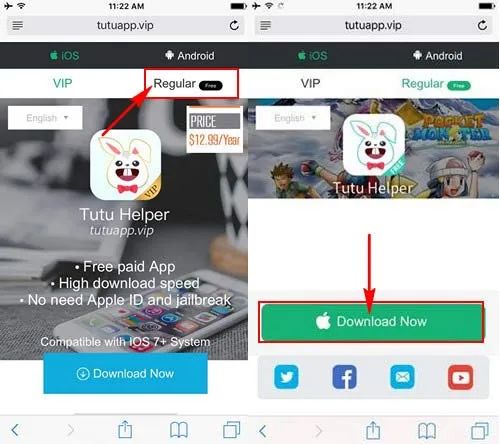
Bước 3: Hệ thống sẽ xác nhận lại việc tải ứng dụng về iPhone của bạn (tương thích với nhiều dòng máy từ iPhone 4s đến 7 Plus). Nhấn Install để đồng ý cài đặt.

Ứng dụng sẽ tự động được tải xuống và cài đặt ngay lập tức trên thiết bị của bạn.
Bước 4: Khi quá trình tải hoàn tất, mở ứng dụng và cấp quyền cần thiết theo yêu cầu của hệ thống.

Bước 5: Để cấp quyền cho ứng dụng hoạt động, vào Cài đặt (Settings) → chọn Cài đặt chung (General) để hoàn tất thiết lập.

Tiếp theo, chọn mục Quản lý thiết bị trong giao diện cài đặt như hướng dẫn hình ảnh.
Bước 6: Giao diện hiển thị danh sách ứng dụng cần cấp quyền. Chọn biểu tượng ứng dụng tương ứng rồi nhấn Tin Cậy để xác nhận.

Bước 7: Sau khi xác nhận độ tin cậy của ứng dụng bằng cách chọn Tin Cậy lần nữa, bạn đã có thể khởi chạy ứng dụng bình thường.

Bước 8: Vuốt màn hình sang trái/phải để làm quen với giao diện, sau đó nhấn Start Now để bắt đầu trải nghiệm.

Bước 9: Để khởi động trình giả lập GBA, chọn biểu tượng Tìm kiếm trên giao diện chính như minh họa.

Nhập từ khóa "GBA4iOS" vào thanh tìm kiếm để bắt đầu quá trình cài đặt trình giả lập.
Bước 10: Từ danh sách ứng dụng hiển thị, chọn GBA4iOS để bắt đầu quá trình cài đặt trình giả lập Gameboy trên iPhone.

Nhấn Get it Free để tải xuống ứng dụng miễn phí.
Bước 11: Ứng dụng sẽ tự động tải xuống. Khi hoàn tất, xác nhận cài đặt bằng cách chọn Cài đặt.

Bước 12: Sau khi cài đặt thành công, ứng dụng giả lập GBA4iOS sẽ xuất hiện trên màn hình chính của bạn.

Bước 13: Thực hiện cấp quyền cho ứng dụng theo các bước xác thực đã hướng dẫn trước đó.

Xác nhận quyền truy cập bằng cách chọn Tin cậy trong phần cài đặt.
Bước 14: Giờ đây bạn đã có thể tự do khám phá thế giới game với trình giả lập Gameboy trên iPhone mà không cần Jailbreak.

Để tải game, nhấn vào biểu tượng Tìm kiếm như hình minh họa.
Bước 15: Tìm kiếm tựa game yêu thích để bắt đầu hành trình giải trí trên iPhone.

Chọn Download link để tải game về các dòng iPhone từ 4s đến 7 Plus.
Bước 16: Nhấn vào Link tải để hệ thống xác nhận việc tải game về thiết bị.

Xác nhận tải xuống bằng cách nhấn Download.
Bước 17: Tiến hành đặt tên cho tựa game vừa tải, sau đó quay lại giao diện chính của trình giả lập để theo dõi tiến trình tải game.

Bước 18: Khi quá trình tải hoàn tất, chỉ cần chọn vào tựa game để bắt đầu hành trình giải trí với Gameboy ngay trên iPhone.

Chúc mừng bạn đã thành công cài đặt trình giả lập Gameboy trên iPhone (từ 4s đến 7 Plus) mà không cần Jailbreak. Giờ đây những tựa game tuổi thơ đã nằm trong tầm tay bạn.
Ngoài ra, bạn có thể nâng cấp trải nghiệm chơi game bằng cách biến iPhone thành tay cầm chuyên nghiệp. Tham khảo thêm hướng dẫn chi tiết trên Tripi.vn để khám phá thủ thuật thú vị này.
Có thể bạn quan tâm

Hướng dẫn đơn giản cách sao chép file từ máy tính sang iPhone/iPad một cách nhanh chóng và hiệu quả

Hướng dẫn quay phim màn hình trên iPhone và iPad

Khám phá cách xem ảnh lưu trữ trên iCloud một cách dễ dàng

Hướng dẫn chi tiết cách cài nhạc chuông cho iPhone thông qua iTunes

Top 10 quán bún thịt nướng trứ danh tại quận Tân Bình mà bạn nhất định phải thử


